Un nombre de host es una etiqueta alfanumérica única asignada a un sistema Linux para identificarlo en la red. También puede contener algunos caracteres especiales, como guión (-), punto (.) y guión bajo (_). Un nombre de host típico consta de hasta 253 caracteres. Generalmente, el nombre de host se almacena en /etc/hostname archivo en la mayoría de las distribuciones de Linux. En esta breve guía, aprenderemos sobre varios comandos para encontrar el nombre de host en los sistemas operativos Linux.
1. Encuentra el nombre de host en Linux con hostname comando
El hostname El comando se utiliza para mostrar el nombre DNS y el nombre de host de un sistema Linux. También permite a los usuarios cambiar o establecer el nombre de host.
Para encontrar el nombre de host en Linux, ejecute hostname comando sin opciones:
$ hostname
ostechnix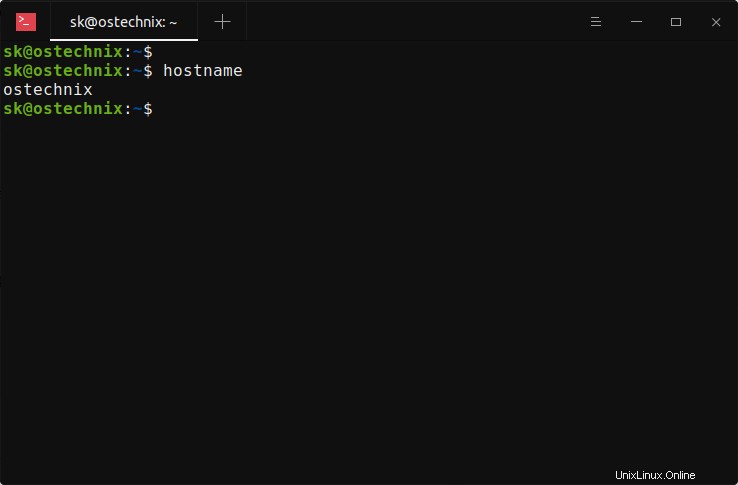
Como puede ver en el resultado, el hostanme de mi sistema Linux es ostechnix .
Si desea mostrar el FQDN (Nombre de dominio completo), ejecute:
$ hostname --fqdn2. Mostrar nombre de host con hostnamectl comando en Linux
El comando hostnamectl se usa para obtener y establecer el nombre de host del sistema y la configuración relacionada en Linux.
Para mostrar el nombre de host de su máquina Linux, ejecute el comando hostnamectl sin ninguna opción:
$ hostnamectlSalida de muestra:
Static hostname: ostechnix
Icon name: computer-laptop
Chassis: laptop
Machine ID: 09bfdb996ad847c782739db185f3e634
Boot ID: 97d0b5bdeacd4f8e852a042c9228be74
Operating System: Ubuntu 20.04.1 LTS
Kernel: Linux 5.4.0-62-generic
Architecture: x86-64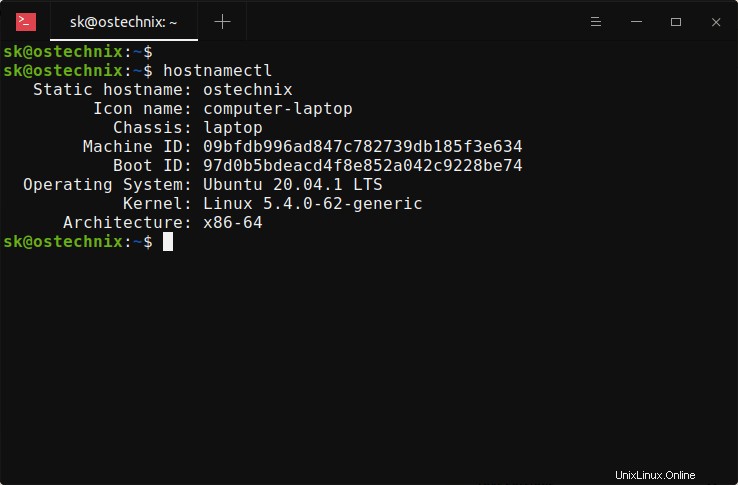
A diferencia del comando hostname, hostnamectl muestra algunos detalles más de su sistema, como el tipo de sistema (portátil o de escritorio), ID de arranque y máquina, sistema operativo y versión de kernel, arquitectura, etc.
Para mostrar solo el nombre de host, use --static bandera:
$ hostnamectl --static
ostechnix3. Compruebe el nombre de host de Linux con nmcli comando
El nmcli es una herramienta de línea de comandos para controlar NetworkManager e informar el estado de la red. Con nmcli, podemos crear, mostrar, editar, eliminar, activar y desactivar conexiones de red, así como controlar y mostrar el estado de los dispositivos de red.
Para comprobar el nombre de host de un sistema Linux con nmcli herramienta, ejecute este comando:
$ nmcli general hostname
ostechnix4. Ver nombre de host usando uname comando
Uname es una herramienta de línea de comandos para imprimir toda la información del sistema, como el nombre de host, la versión del kernel, la versión del kernel, el sistema operativo y la arquitectura del procesador, etc.
Para ver el nombre de host con uname comando, ejecútelo con -n opción:
$ uname -n
ostechnix5. Obtenga el nombre de host leyendo /etc/hostname archivo
Como ya se indicó, el nombre de host se almacena en el archivo /etc/hostname en la mayoría de las distribuciones de Linux. Para obtener el nombre de host de un sistema Linux, simplemente muestre el contenido de /etc/hostname archivo:
$ cat /etc/hostname
ostechnixEstos son los comandos más utilizados para encontrar el nombre de host en Linux. También hay dos formas poco comunes de verificar el nombre de host de Linux. Se proporcionan a continuación para su referencia.
6. Imprimir nombre de host en Linux con sysctl comando
El sysctl El comando se usa para enumerar y modificar los parámetros del kernel en tiempo de ejecución.
Podemos imprimir el nombre de host de un sistema Linux usando sysctl línea de comando a continuación:
$ sysctl kernel.hostname
kernel.hostname = ostechnix7. Determinar el nombre de host en Linux con ProcFS
Sistema de archivos proc (o en breve procfs ) es un sistema de archivos virtual mantenido por el kernel de Linux. A veces también se le conoce como sistema de pseudo-archivo de información de proceso. No contiene archivos "reales", sino información del sistema en tiempo de ejecución, como la memoria del sistema, los dispositivos montados, la configuración del hardware, etc. Toda esta información está disponible en un directorio especial llamado /proc en Linux.
Para determinar el nombre de host de Linux con prcfs, ejecute:
$ cat /proc/sys/kernel/hostname
ostechnixAhora conoce diferentes métodos para ver el nombre de host de un sistema Linux. ¿Cómo lo cambiarás? La siguiente guía explica cómo configurar un nuevo nombre de host o cambiar el nombre de host existente, ya sea desde la línea de comandos o desde la sección Configuración en modo gráfico.
- Cómo configurar o cambiar el nombre de host en Linux
Espero que esto ayude.
Lectura relacionada:
- Cómo encontrar la dirección IP en Linux